Come usare la modalità Blocco per rendere più sicuro il vostro Pixel 4


Sui Pixel 4 Google ha abbandonato il sensore di impronte digitali e si affida completamente al Face Unlock che in termini di sicurezza non è certamente perfetto. Ecco come mettere al sicuro i contenuti del vostro nuovo Pixel affidandovi ad una opzione nascosta nelle impostazioni del dispositivo.
Il Face Unlock di Google permette di sbloccare in modo rapido ed efficiente i Pixel 4 grazie soprattutto al nuovo chip Soli Radar integrato nella parte superiore del dispositivo. Purtroppo però il Face Unlock funziona anche con gli occhi chiusi o se si osserva un punto londano dal dispositivo. Ciò non può che sollevare alcuni dubbi in termini di sicurezza. Chiunque può afferrare lo smartphone e puntarlo verso il viso del proprietario per sbloccarlo.
Google ha promesso che rilascerà un aggiornamento software per risolvere il problema, ma ci sarà da aspettare. Nel mentre però potete affidarvi alle funzionalità offerte da Android che vi daranno una mano ad incrementare la sicurezza del vostro Pixel 4 o Pixel 4 XL. Ecco come funziona!
Come attivare la modalità Blocco
Tranquilli, per attivare questa modalità non dovrete fare nulla di strano se non afferrare il vostro Pixel e seguire qusti passaggi:
- Accedete Impostazioni>Display
- Accedete alle impostazioni avanzate disponibili in fondo alla schermata
- Selezionate la voce Visualizzazione schermata di blocco
- Tenete premuto per qualche secondo il tasto di accensione per vedere apparire l'opzione Blocco
- Attivatela cliccandoci sopra (la trovate tra le voci Riavvia e Screenshot)
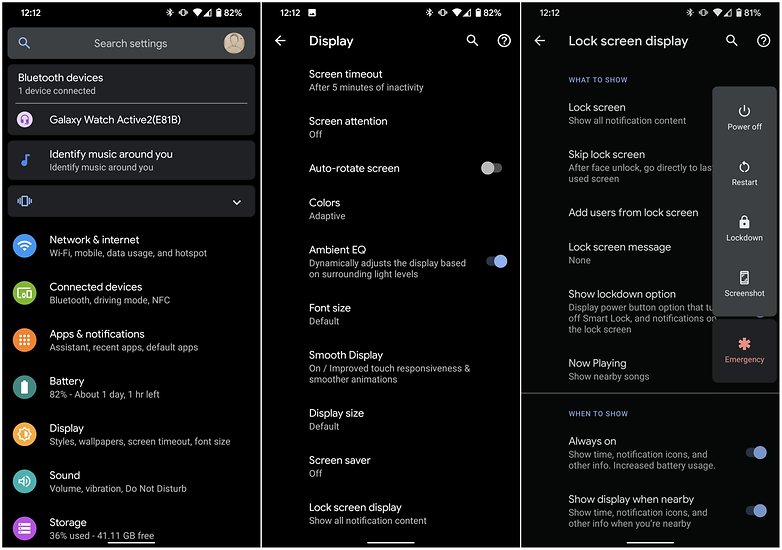
Una volta attivata, la modalità Blocco impedirà che il telefono venga sbloccato tramite il Face Unlock. L'unico modo per accedervi è digitare PIN o la password precedentemente impostata nel dispositivo.
La modalità blocco disattiverà la Smart Unlock, il che significa che le notifiche e le posizioni dei dispositivi Bluetooth collegati non appariranno più sullo schermo di blocco. Una volta sbloccato il Pixel una volta con la password o il PIN, la modalità Blocco si disattiva automaticamente.
E voi, la attiverete sul vostro Pixel 4?

